- Հեղինակ Jason Gerald [email protected].
- Public 2024-01-11 03:44.
- Վերջին փոփոխված 2025-01-23 12:20.
Ձեր Samsung Galaxy S3- ում կա՞ որևէ բան, որը ցանկանում եք պահել և ուղարկել ձեր ընկերներին: Էկրանը գրավելը դրա կատարյալ միջոցն է: Ոլորեք ներքև դեպի Քայլ 1, որպեսզի սկսեք իմանալ, թե ինչպես նկարել էկրաններ:
Քայլ
Մեթոդ 1 -ը ՝ 2 -ից. Էկրանը ձեռքով գրավել

Քայլ 1. Սեղմեք Power և Home կոճակները միաժամանակ ՝ S3 էկրանը գրավելու համար:
Դուք կլսեք տեսախցիկի ձայնի ձայնը, որը ցույց է տալիս, որ էկրանը հաջողությամբ գրավվել է և պահվել լուսանկարների պատկերասրահում:
Մեթոդ 2 -ից 2 -ը. Շարժման օգտագործումը Android 4.0 -ում
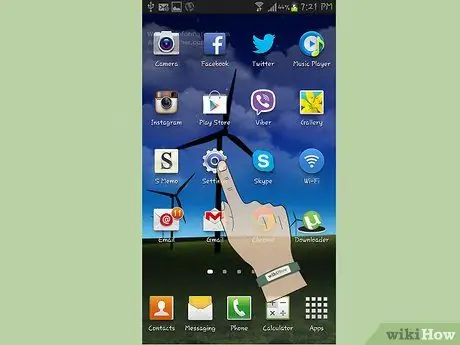
Քայլ 1. Գործարկեք «Կարգավորումներ» ծրագիրը:
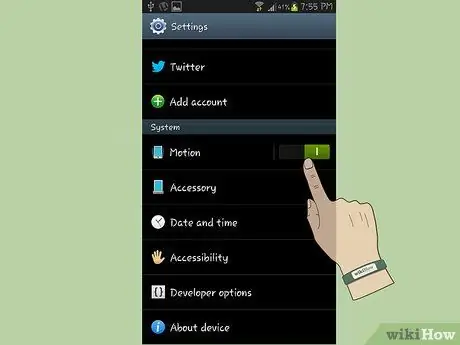
Քայլ 2. Հպեք Շարժում:
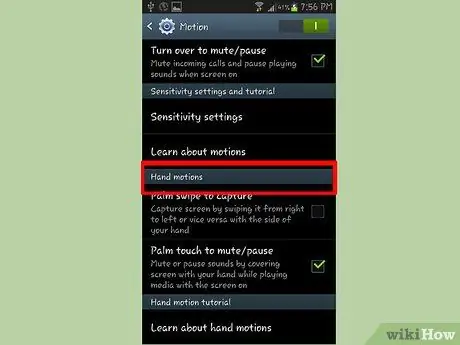
Քայլ 3. Ոլորեք ներքև մինչև չգտնեք «Ձեռքի շարժում
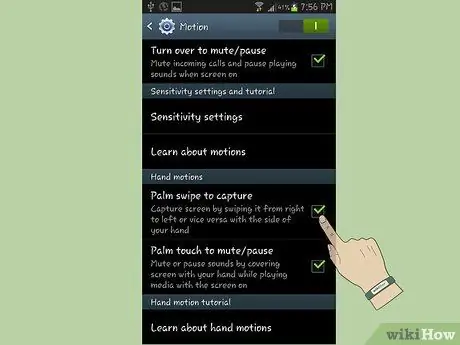
Քայլ 4. Ընտրեք «Սեղմեք ափի համար ՝ նկարելու համար» և նշեք վանդակը:
Փակել ընտրացանկը:

Քայլ 5. Ձեռքը հորիզոնական տեղադրեք էկրանի եզրին, այնուհետև սահեցրեք այն:
Դուք կլսեք տեսախցիկի ձայնի ձայնը, որը ցույց է տալիս, որ էկրանը հաջողությամբ գրավվել է և պահվել լուսանկարների պատկերասրահում:






